GoldWave无损压缩音频文件的方法
 岛市老八 发布于2020-06-03 阅读(0)
岛市老八 发布于2020-06-03 阅读(0)
扫一扫,手机访问
关于音频的无损压缩,之前小编只稍稍说过一些,并未深入介绍。故小编希望单独拿出一章内容来好好说说有关音频内存占比的相关话题,及有关如何使用GoldWave 6(win系统)尽可能的无损压缩音频内容,再简单介绍如何使用软件批量操作。
大家所熟知的音频格式为MPEG Layer-3,即MP3格式。除此外其他格式也常被用到,如AAC、Ogg Vorbis和、Windows Media Audio等。其中有些音频格式因使用设备的系统不同,造成不能跨设备使用,再有因内存过大而在某设备上不能顺畅打开,限制了视听。而GoldWave中文版更像是万能格式破解器,常见格式均能顺畅打开及更改。
下面小编将为大家演示具体操作
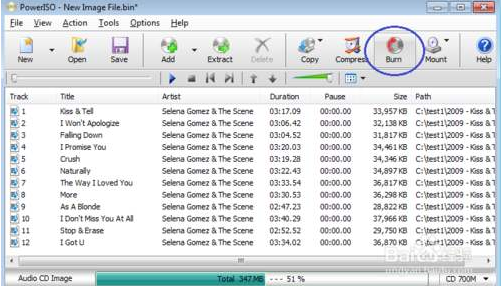
图一:CD中的音频文件界面
如图一所示,在PC端使用驱动打开CD光盘,可见每个音频内容的内存占比均已达到几十M,若将此类音频放在MP3设备,存储的数量极少。应通过GoldWave中文版打开CD格式的音频文件,再使用“另存为”步骤,将储存时修改音频文件的属性,以减少内存占比。
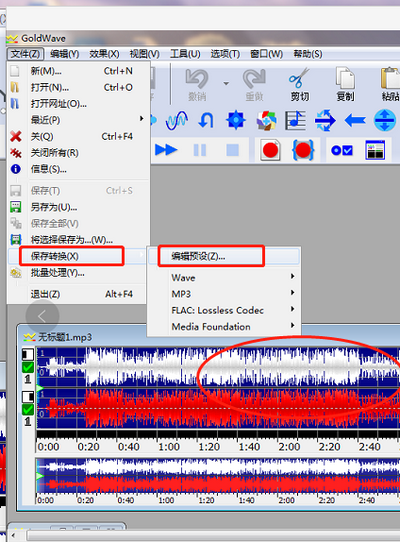
图二:保存预设打开路径界面
在GoldWave中文版打开CD格式音频文件,通过“文件——保存转换——编辑预设”路径设置保存时的属性。
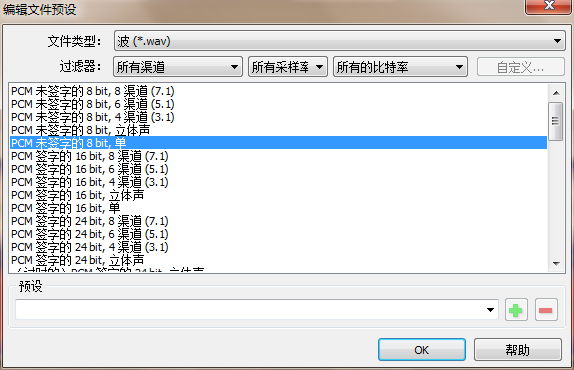
图三:文件预设控制面板界面
如图三所示,GoldWave中文版此处的设置非常简单,在文件类型里可选择格式类型,而过滤器通过采样率、比特率及渠道来过滤不需要的内容,过滤器一般被应用到批量操作筛选转换内容。在此处设置完毕后,另存为音频内容,对比效果。

图四:前后对比效果界面
如图四所示,小编使用GoldWave中文版将音频内容属性调整后,内存占比由原来的81M降低至11M。在对于适用苹果系统的音频不能被安卓设备兼容时,亦可通过此步骤进行设置,选择可被安卓系统兼容的格式。
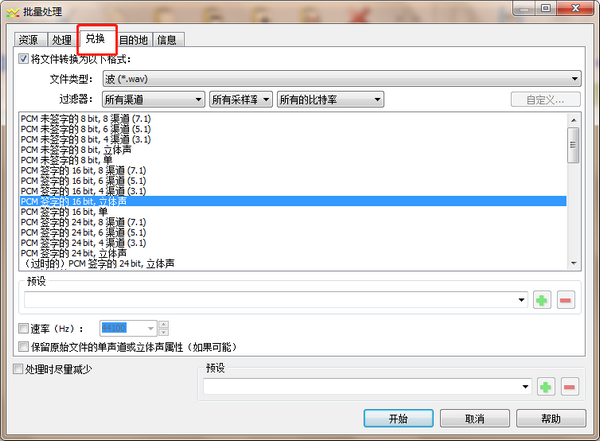
图五:批量处理时设置的操作位置界面
批量处理是GoldWave中文版的一大特色,几乎万物皆可批量处理。在无损压缩音频文件时,将音频文件导入后,在“兑换”位置对文件保存的格式进行设置,同一种格式也可根据设置比特率来调节内存占比,比特率越小,内存占比也越小,再批量处理即可。
简单总结,因储存内存占比问题,有时应通过修改文件的格式来无损压缩音频文件件的内存占比。操作时,可通过GoldWave中文版“文件——保存转换——编辑预设”路径设置保存属性。若遇音频文件因格式而不能跨设备使用时,亦可通过此步骤修改保存格式。在批量处理时,需在批量处理控制面板“兑换”设置内设置保存属性。
产品推荐
-

售后无忧
立即购买>- GoldWave 简体中文【永久版 + Win】
-
¥289.00
office旗舰店
-

售后无忧
立即购买>- GoldWave 简体中文【订阅版 + Win】
-
¥99.00
office旗舰店
-
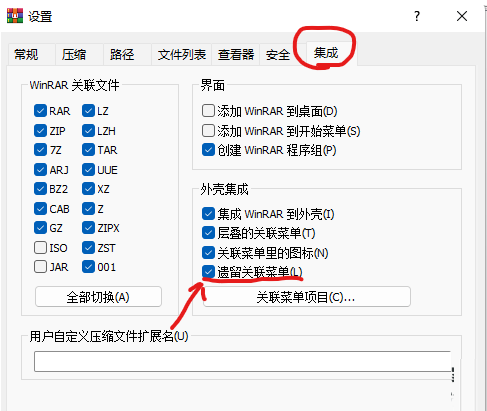 正版软件
正版软件
- 如何处理Win11右键缺少压缩选项的问题
- Win11右键没有压缩选项怎么办?近期有用户在网页上下载了文件,但是下载后的文件是压缩状态,还需要进行解压才可以,但是却发现鼠标右键没有压缩选项,那么有没有什么方法可以解决呢?我们来看看吧。解决方法如下:1、打开WINRAR文件(随便打开一个压缩文件也可以!)。2、点击选项=>设置,点到“集成”选项,一定要记得勾选:遗留关联菜单选项。3、点击关联菜单选项,进入如下页面,勾选红色横线标出来的几个选项。4、Win11右键菜单又出现解压缩选项了。
- 12分钟前 右键压缩选项 Win11右键选项 0
-
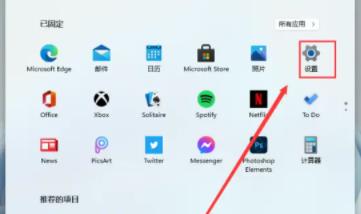 正版软件
正版软件
- 启用Win11毛玻璃效果的指南
- win11系统也继承了win10的毛玻璃特效,但是相信很多用户都不知道怎么操作才可以将其打开吧,今天就给你们带来了win11毛玻璃开启教程,快来学习一下吧。win11毛玻璃怎么开:1、首先点击任务栏下方的开始,并点击“设置”。2、然后在设置界面中点击“个性化”。3、在个性化的左侧任务栏中点击“颜色”。4、此时可以看到右侧任务栏中的“透明效果”。5、最后将下面的开关开启即可解决。
- 17分钟前 win 毛玻璃 开启教程 0
-
 正版软件
正版软件
- 如何在电脑游戏魔兽争霸War3中调整分辨率
- 魔兽争霸(war3)游戏是一代人的记忆,现在电脑配置越来越好,最近很多小伙伴问分辨率是不是越高越好,其实不然,分辨率高并不代表图像越清晰,这和屏幕有很大关系,屏幕材质好画质才会越清晰。今天给大家介绍一下魔兽争霸war3电脑游戏怎么调分辨率,具体的一起来看看吧。魔兽争霸war3电脑游戏调分辨率步骤1、在桌面,运行win+R键,在弹出窗口输入regedit回车确定。2、在弹出创空点击HEY_CURRENT_USER选项。3、在弹出窗口点击software。4、在下拉菜单中选择BlizzardEntertain
- 32分钟前 游戏设置 分辨率调整 调分辨率的编程 用户界面编辑 0
-
 正版软件
正版软件
- 细解Windows 7是否支持绝地求生游戏
- 绝对求生是现在很多用户都会去选择的一款新游戏,而很多使用老设备的用户就好奇win7能玩绝地求生吗,为此我们给大家带来了详细的介绍,看看能不能帮助你吃鸡。win7能玩绝地求生吗:答:win7系统能玩绝地求生。因为这款游戏兼容win7,因此只要配置达到就可以玩。有些玩家出现进不去的情况是因为出现了设置的问题。win7玩绝地求生进不去原因:1、游戏自身的文件出现了损坏或者丢失导致,重装游戏即可。2、游戏登录的时候要保证自己的网络ok,不然出现问题就连接不上。3、系统和游戏有问题,建议选择正版的系统不要使用盗版的
- 47分钟前 兼容性 系统要求 绝地求生 (PUBG) 0
-
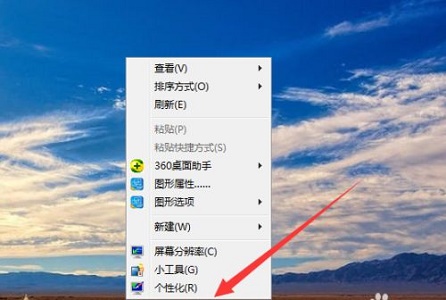 正版软件
正版软件
- Windows 7如何调整配色方案
- 大家都知道,win7系统是可以自由更改配色方案的,用户可以将系统界面窗口更改成自己喜欢的颜色。但是很多朋友表示不知道win7更改配色方案在哪,因此今天小编就给大家带来了win7更改配色方案的位置介绍,一起来看一下吧。win7更改配色方案的位置介绍1、右键桌面空白处,打开“个性化”2、在图示位置可以选择windows预设的一些主题,其中就有不同的配色。3、如果不满意可以进入下方的“窗口颜色”4、然后在下图位置选择想要的配色。5、还可以在此处设置颜色浓度、色调、饱和度、亮度等。
- 1小时前 10:24 win 更改 配色方案 0
最新发布
-
 1
1
- KeyShot支持的文件格式一览
- 1670天前
-
 2
2
- 优动漫PAINT试用版和完整版区别介绍
- 1710天前
-
 3
3
- CDR高版本转换为低版本
- 1855天前
-
 4
4
- 优动漫导入ps图层的方法教程
- 1709天前
-
 5
5
- ZBrush雕刻衣服以及调整方法教程
- 1705天前
-
 6
6
- 修改Xshell默认存储路径的方法教程
- 1721天前
-
 7
7
- Overture设置一个音轨两个声部的操作教程
- 1699天前
-
 8
8
- PhotoZoom Pro功能和系统要求简介
- 1875天前
-
 9
9
- CorelDRAW添加移动和关闭调色板操作方法
- 1748天前
相关推荐
热门关注
-

- GoldWave 简体中文
- ¥289.00-¥649.00
-

- GoldWave 简体中文
- ¥99.00-¥459.00